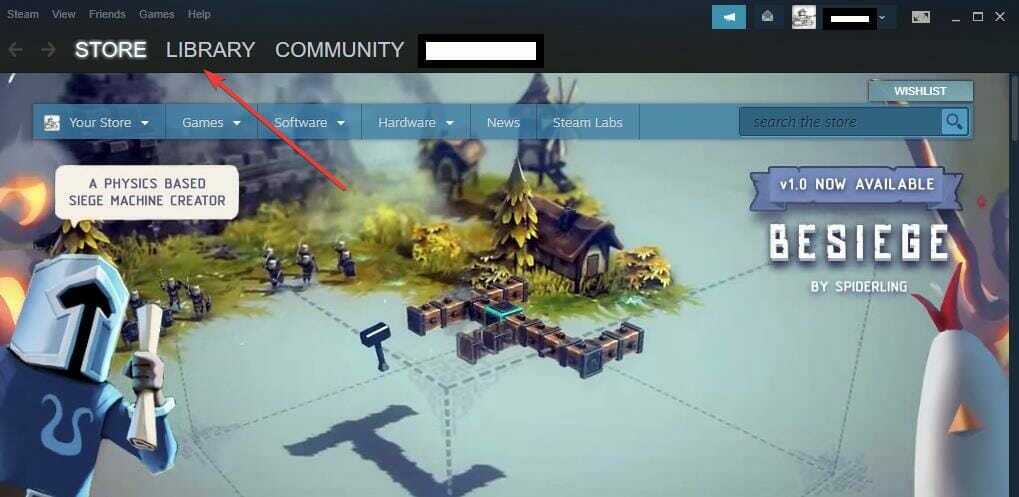- HTTP код се изпраща от сървър, когато клиент, като браузър, направи заявка.
- HTTP код за грешка 400 Лоша заявка е клиентска грешка и сървърът по същество казва, че няма да продължи.
- Подобни статии могат да бъдат намерени чрез търсене HTTP грешки на нашия уебсайт.
- Намерете пълни ръководства в нашия раздел за отстраняване на проблеми с компютъра.

- Лесна миграция: използвайте помощника на Opera за прехвърляне на изходящи данни, като отметки, пароли и др.
- Оптимизирайте използването на ресурси: вашата RAM памет се използва по-ефективно, отколкото в други браузъри
- Подобрена поверителност: интегрирана безплатна и неограничена VPN
- Без реклами: вграденият Ad Blocker ускорява зареждането на страници и предпазва от копаене на данни
- Удобен за игри: Opera GX е първият и най-добрият браузър за игри
- Изтеглете Opera
Също известен като Грешка при неправилна заявка, на 400 грешка е код за състояние на HTTP отговор, който просто означава, че сте направили неправилна заявка или е била повредена и сървърът не е успял да намери искания URL.
Грешката обикновено се причинява, когато въведете грешен URL адрес в адресната лента, което е известно като невалиден синтаксис. Това може да бъде разочароващо и предизвикателство, когато става въпрос за отстраняване на проблема, както представляват кодовете сложни взаимоотношения между клиента и уеб приложението, уеб сървъра и множество уеб сайтове на трети страни услуги.
Обикновено кодовете на състоянието в категория 4xx са базирани на клиента отговори на грешки и когато получите такъв, не означава непременно, че е проблем, свързан с клиента, т.е. вашия уеб браузър или устройство, което използвате за достъп мрежата.
Въпреки това, тъй като 400 Грешка при неправилна заявка обикновено произтича от от страна на клиента, проблемът трябва да бъде решен от там.
Преди да опитате решенията по-долу, направете задълбочено архивиране, особено ако правите промени в сайта си или приложение, така че да имате чиста почва, от която да тествате дали решенията по-долу помогнаха за разрешаването на 400 лоши заявки грешка.
Как да поправя Грешка 400 URL не беше намерен грешка?
- Превключете браузърите
- Изчистване на бисквитките
- Проверете вашия URL
- Качете по-малки файлове
- Излезте и влезте отново
- Проверете често срещаните софтуерни пакети на сървъра
- Отстранете неизправности във вашия сървър
- Нулирайте браузъра си (Chrome)
1. Превключете браузърите
Понякога най-бързият начин да коригирате някои грешки е като превключите браузъра. Това няма да гарантира корекция на HTTP грешка 400, но все пак е интелигентен избор.
Нашата препоръка е Браузър Opera. Най-добър избор, който предлага повече предимства от Chrome, Firefox или други.
Например получавате защита от копаене на криптовалута, която не е налична в Chrome. Ако уебсайтът, който искате да посетите, е бил разграбен със скрит крипто-майнер, това може да ви попречи да стартирате страницата. Opera спира този скрит процес.
Освен това получавате добър блокер на реклами и неограничен VPN. VPN също е безплатна. Може да е полезно, ако страницата е с географски ограничения. За вашия личен IP може да върне HTTP грешка 400, докато за други потребители в друга държава може да покаже съдържанието.
Разбира се, можете лесно да импортирате своите отметки от текущия браузър и да направите превключването за постоянно. Освен това ще получите достъп до някои интересни функции като интеграция на страничната лента с Facebook Messenger или WhatsApp, работни пространства, търсене в раздели и пестене на батерията.

Опера
Опитайте Opera като алтернатива и се убедете, че това е по-добрият избор.
Посетете уебсайта
2. Изчистване на бисквитките
Невалидна или дублирана локална бисквитка може да доведе до показване на грешка 400 Bad Request Error, когато е в конфликт с друг токен на сесия за различен потребител, така че един от вас получава грешката. В този случай проверете за бисквитки, свързани със сайта или приложението, което повдига проблема.
Ще ви покажем как да изчистите кеша и бисквитките, ако използвате браузъри Google Chrome, Microsoft Edge (IE) или Firefox. Ако не искате да следвате този досаден процес, можете също да изберете да изчистите бисквитките, кеша и други с едно щракване, като използвате софтуер на трети страни.
Google Chrome
- Отворете Chrome и щракнете | Повече ▼
- Щракнете върху Още инструменти

- Изберете Изчистване на данните за сърфиране

- Избери времеви интервал
- Изберете През цялото време да изтрия всичко

- Отидете на Бисквитки и други данни за сайта и Кеширани изображения и файлове, след което поставете отметка в двете квадратчета
- Щракнете върху Изчистване на данните
Microsoft Edge
- Отворете Microsoft Edge
- Щракнете върху Хъб>История
- Изберете Изчистване на цялата история
- Изберете това, което искате да премахнете, след което изберете Изчистване
- За да изчистите историята на сърфиране в облак, ако използвате Cortana, изберете Променете това, което Microsoft Edge знае за мен в облакаи щракнете Изчистване на историята на сърфиране.
Firefox
Експертен съвет: Някои проблеми с компютъра са трудни за справяне, особено когато става въпрос за повредени хранилища или липсващи файлове на Windows. Ако имате проблеми с отстраняването на грешка, системата ви може да е частично повредена. Препоръчваме да инсталирате Restoro, инструмент, който ще сканира вашата машина и ще идентифицира каква е грешката.
Натисни тук да изтеглите и да започнете ремонта.
Можете да изтриете бисквитки за един уебсайт или да изтриете всички бисквитки като цяло. За един уебсайт направете това:
- Щракнете върху Меню и изберете Опции
- Щракнете върху Поверителност и сигурност
- Отидете на Бисквитки и данни за сайтове
- Щракнете върху бутона Управление на данните
- В полето Търсене на уебсайтове въведете името на сайта, за който искате да премахнете бисквитките
- Щракнете върху Премахни всички показани, за да премахнете всички бисквитки и данни за съхранение. Щракнете върху Премахване на избраните, за да премахнете избраните елементи
- Щракнете върху Запазване на промените
- В полето Премахване на бисквитки и потвърждение на данните на сайта щракнете върху Премахване
За да премахнете всички бисквитки, направете това:
- Щракнете върху Меню и изберете Библиотека
- Щракнете върху История
- Щракнете върху Изчистване на скорошната история
- Задайте Времеви диапазон да изчистите на Всичко
- Щракнете върху стрелката до Подробности, за да разширите списъка
- Изберете Бисквитки
- Щракнете върху Изчисти сега и излезте
Това са пълните стъпки за най-често срещаните браузъри.
Като алтернатива имате възможност да използвате практически инструменти, които могат да изтрият напълно бисквитките на браузъра, освобождавайки паметта ви за няколко минути.
Ако трябва лесно да изтриете потенциални вредни бисквитки от браузъра си, този инструмент ви помага да обновите системата си, като се отървете от ненужните файлове.
Освен това изтрийте хронологията на сърфирането си независимо от браузъра, който използвате. Такъв метод може също да ви помогне да поправите проблеми с системния регистър, които могат да причинят системни грешки.
Ето защо трябва да помислите да използвате най-много ефективен софтуер за почистване на бисквитки можете да намерите точно сега.
3. Проверете вашия URL
Грешката 400 Bad Request обикновено се случва, когато въведете грешен или неправилен URL, така че първата стъпка би била да проверите дали URL адресът е правилен. Проверете за правописи, случаи, път, заявка или фрагменти след името на домейна и се уверете, че са правилни. Също така проверете за неправилни специални знаци.
4. Качете по-малки файлове
Грешката 400 Bad Request също може да бъде причинена, когато се опитате качване на големи файлове. Опитайте да качите по-малък файл и вижте дали ще помогне.
Това включва качвания, които не са от вашия компютър, или файлове, изпратени до други компютри, които се считат за качвания от сървъра във вашето уеб приложение.
5. Излезте и влезте отново
Ако уеб приложението има удостоверяване на потребителя, опитайте да излезете и след това да влезете отново. Ако сте изчистили бисквитките, трябва да излезете автоматично, когато опитате да заредите страницата отново.
Грешката 400 Bad Request може да се появи поради низ от предишната сесия, изпратен от сървъра до клиента, за да го идентифицира за бъдещи заявки.
6. Проверете често срещаните софтуерни пакети на сървъра
Може да използвате някакъв софтуер или системи за управление на съдържанието, които след промяна могат да доведат до 400 лоши заявки за грешка. За да разрешите това, направете следното:
- Връщане на последните надстройки на софтуера до време преди появата на грешката и нещата работеха добре
- Върнете се също към предишни версии на разширения или модули, които наскоро сте надстроили
- Деинсталирайте нови разширения, модули или плъгини
- Проверете за база данни и ръчно прегледайте записи, модифицирани от разширения или плъгини.
7. Отстранете неизправности във вашия сървър

- Проверете за невалидни HTTP заглавки
- Прегледайте регистрационните файлове от страна на сървъра за това какво е направило приложението като поискани страници, сървъри, към които е свързано приложението, и резултатите от базата данни, които предоставя.
- Отстраняване на грешки в код или скрипт на приложението. Направете това ръчно и направете копие на приложението на локална машина за разработка, преди да извършите процес на отстраняване на грешки, за да можете да пресъздадете точния сценарий, преди да се случи грешката 400 Bad Request
8. Нулирайте браузъра си (Chrome)
- Отворете Chrome
- Щракнете върху | Повече ▼
- Щракнете върху Настройки

- Щракнете върху Разширени

- Под секцията Нулиране щракнете върху Нулиране

- Потвърдете с щракване Нулиране

Забележка: Този процес нулира търсачката по подразбиране обратно към Google, началната страница и разделите, страницата с нов раздел, фиксираните раздели, настройките на съдържанието, бисквитките и данните за сайта, разширенията и теми.
Новите настройки ще се прилагат и за всички устройства, на които сте влезли.
Уведомете ни дали горните решения помогнаха за разрешаването на 400 – това е грешка – исканият URL адрес не беше намерен на този сървър, като оставите коментар по-долу.
 Все още имате проблеми?Поправете ги с този инструмент:
Все още имате проблеми?Поправете ги с този инструмент:
- Изтеглете този инструмент за ремонт на компютър оценен страхотно на TrustPilot.com (изтеглянето започва на тази страница).
- Щракнете върху Започни сканиране за да намерите проблеми с Windows, които биха могли да причинят проблеми с компютъра.
- Щракнете върху Поправи всичко за отстраняване на проблеми с патентовани технологии (Изключително отстъпка за нашите читатели).
Restoro е изтеглен от 0 читатели този месец.
![Втората дискотека не е открита в Windows 10 [GUÍA FÁCIL]](/f/2c01091f2e5ab054b309bb951ca88e8f.jpg?width=300&height=460)
![Los 10 Mejores Navegadores Para Windows 7 [Rápidos & Ligeros]](/f/da77f6a05ce1a6274443079496227c3f.jpg?width=300&height=460)